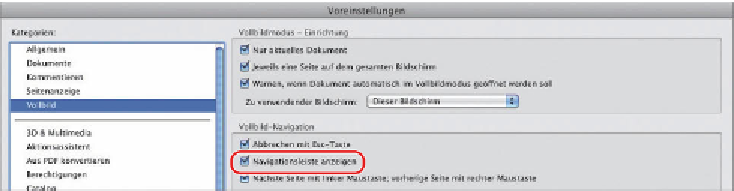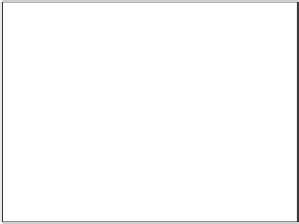Graphics Programs Reference
In-Depth Information
Von nun an zeigt Acrobat auf Ihrem Computer im Vollbildmodus
unten links am Bildrand die Schaltlächen »Nächste Seite«, »Vor-
herige Seite« und »Vollbildmodus verlassen« an. Acrobat blendet
diese Schaltlächen zunächst ein, wenn Sie das Dokument das erste
Mal im Vollbildmodus betrachten, und blendet sie dann wieder aus,
um die Präsentation nicht zu stören. Um sie wieder einzublenden,
bewegen Sie den Mauszeiger wieder auf den Bereich unten links auf
dem Bildrand. Allerdings beziehen sich diese Grundeinstellungen
immer auf den Computer, auf dem die PDF-Präsentation gezeigt
wird, und nicht auf ein bestimmtes PDF-Dokument.
Pdf-dateien im Lesemodus
Sie können den verfügbaren Bildschirmplatz für PDF-Dokumente
auch ohne den Vollbildmodus maximieren. Im Lesemodus blendet
Acrobat alle Elemente des Arbeitsbereichs bis auf das Dokument-
fenster und die Menüleiste aus.
1
Wählen Sie
Anzeige:
Lesemodus
.
2
Bewegen Sie den Mauszeiger
an den unteren Dokument-
fensterrand. Acrobat blendet
eine halbtransparente Werk-
zeug leiste mit Navi gations-
werkzeugen zum Vergrö-
ßern und Verkleinern und
zum Blättern ein.
3
Um den Arbeitsbereich wieder herzustellen, klicken Sie in der
schwebenden Werkzeugleiste auf die Schaltläche »Haupt-
werkzeugleiste einblenden« oder wählen Sie wieder
Anzeige:
Lesemodus
.
4
Wählen Sie
Datei: Schließen
und schließen Sie die Datei, ohne
die Änderungen zu speichern.